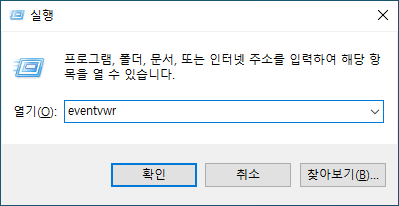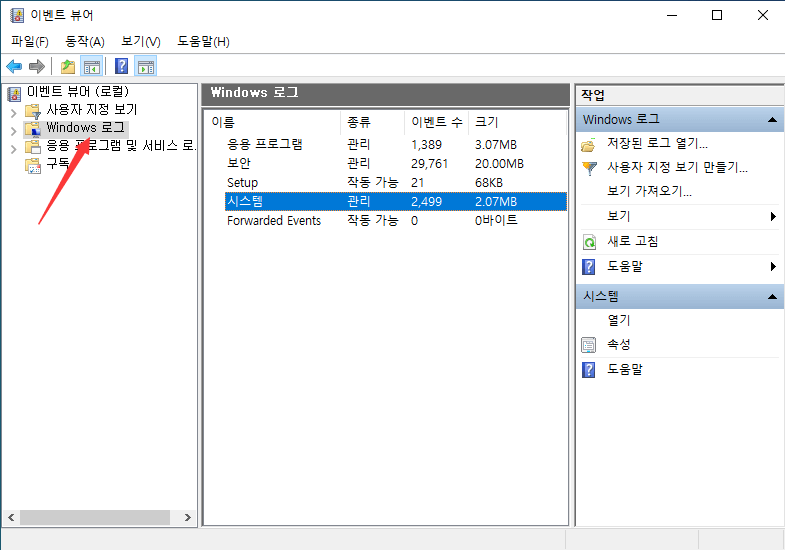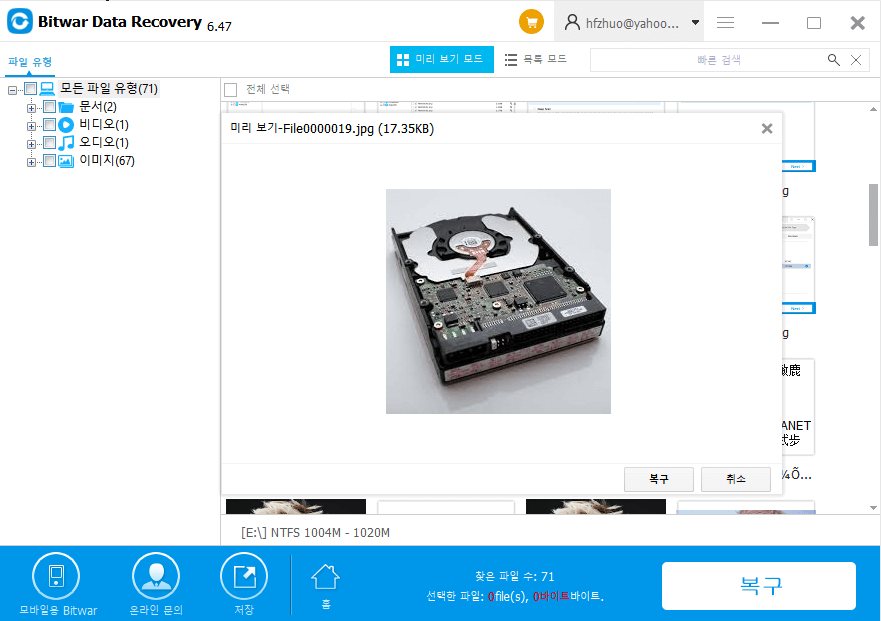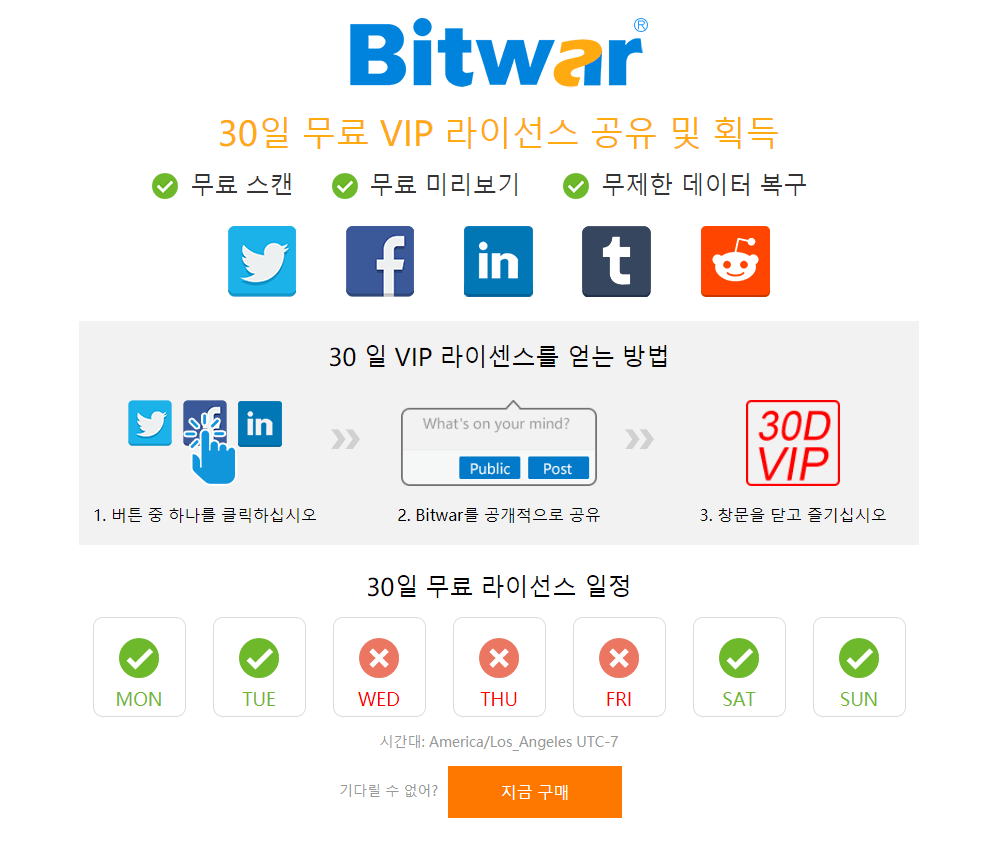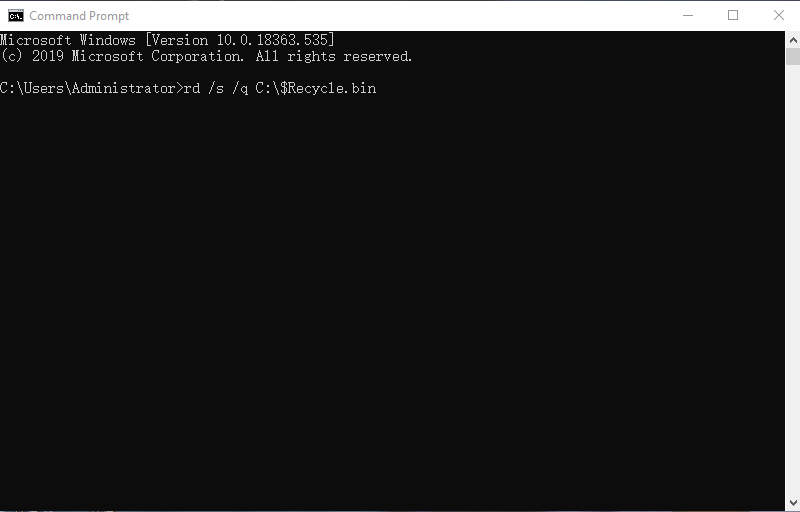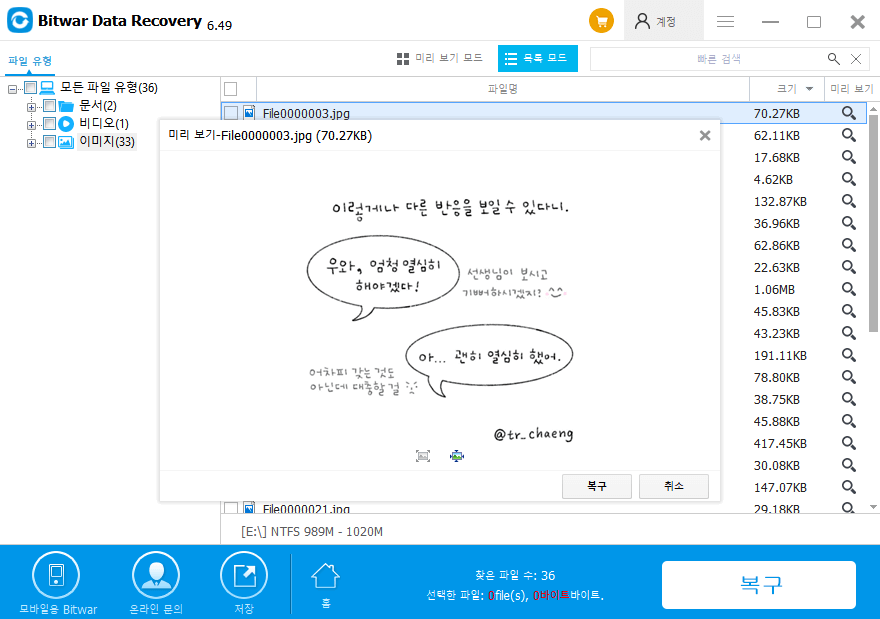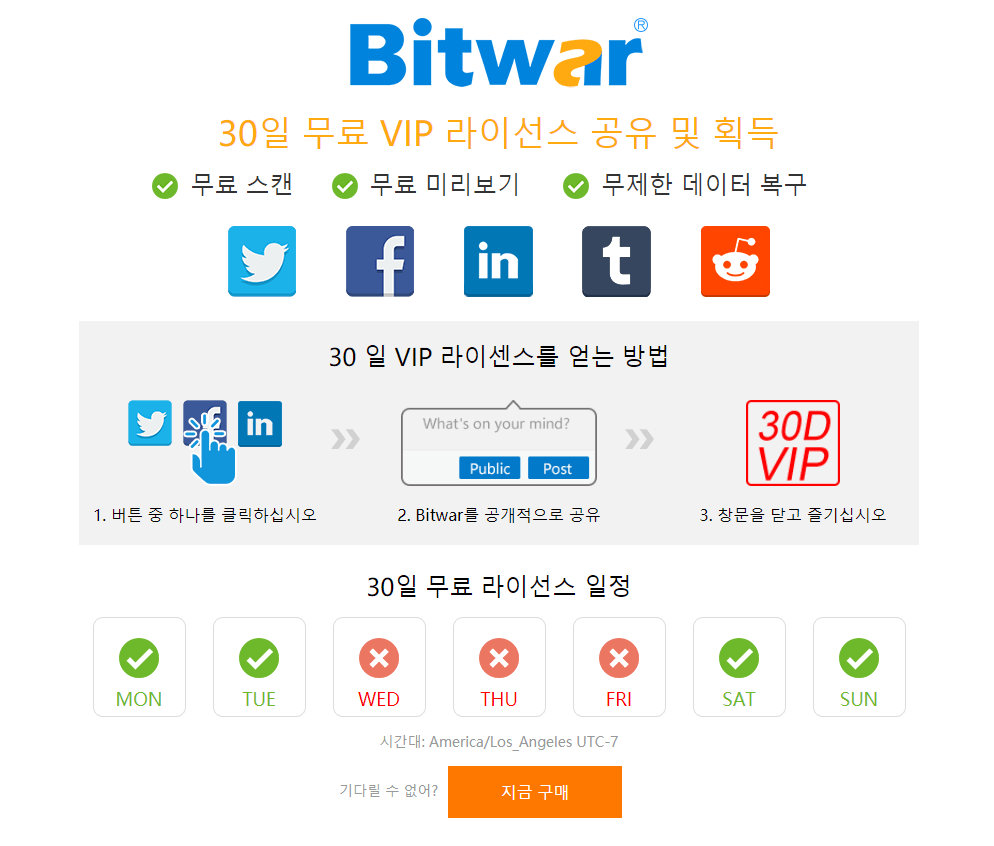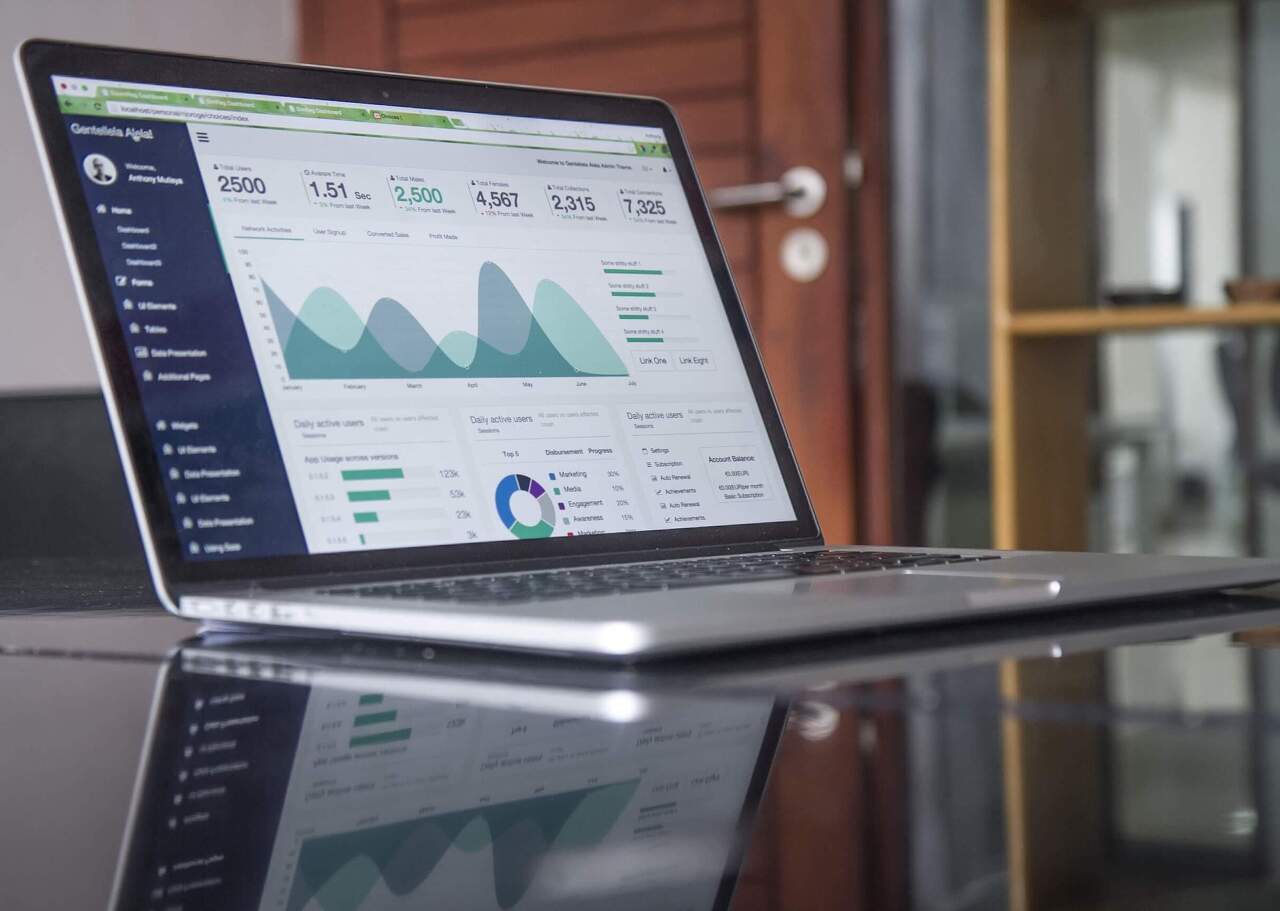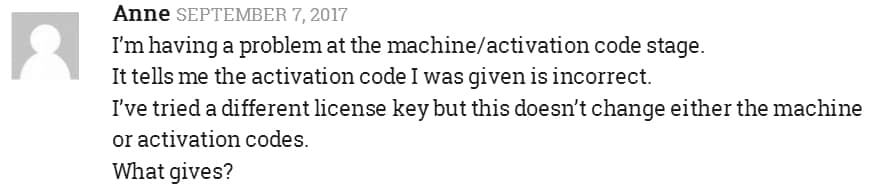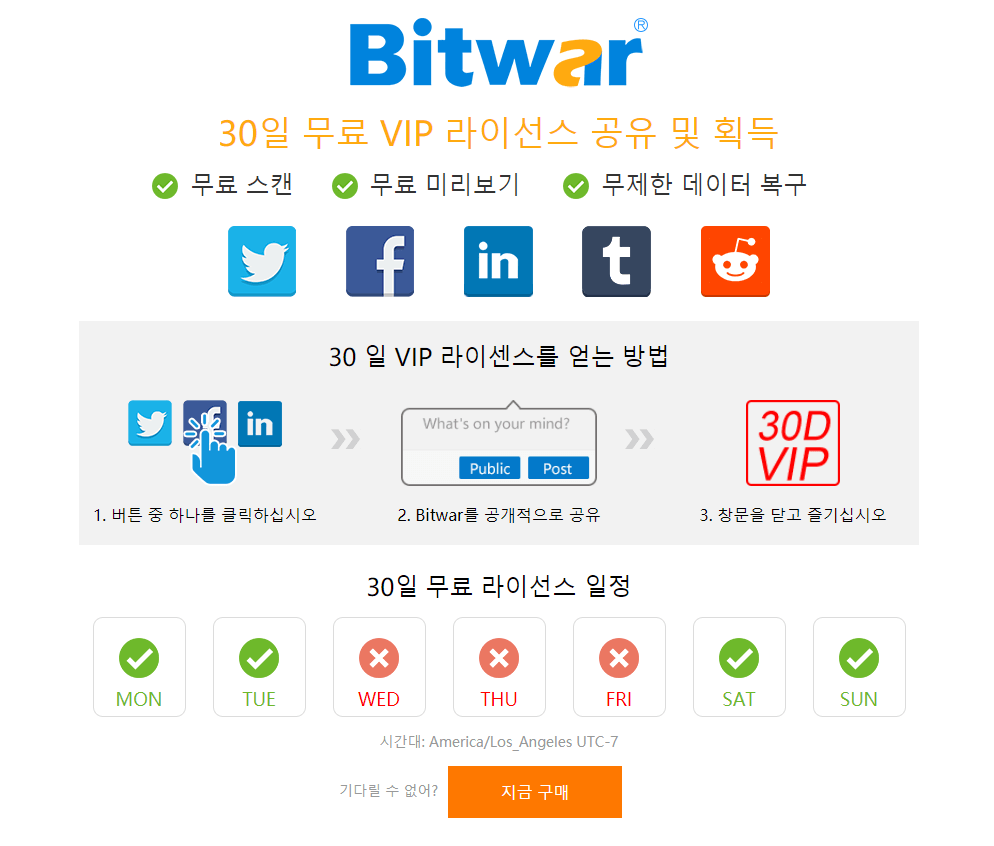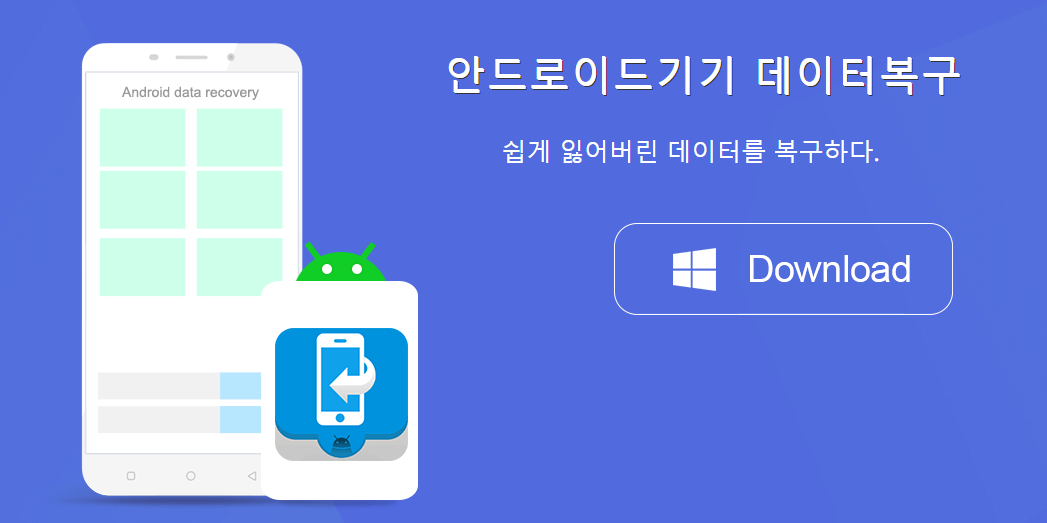"지정한 장치, 경로 또는 파일에 액세스할 수 없습니다. 이 항목에 액세스할 수 있는 권한이 없는 것 같습니다." 오류가 발생했습니까? 이 문서는 이 문제를 해결하는 것입니다.
이 파일을 열 권한이 없거나 Windows 7, 8, 10에서 컴퓨터에 액세스할 수 없는 이유가 궁금하다면 다음 중 하나가 될 수 있습니다.
● 파일은 외부 드라이브의 바로 가기 파일 또는 PC에 적절하게 연결되지 않았거나 사용할 수 없는 네트워크 위치입니다.
● 파일이 이미 삭제되거나 다른 파티션으로 이동되거나 바로 가기를 손상합니다.
● Windows 또는 바이러스 백신 프로그램은 액세스하려는 파일을 차단합니다.

다음에 수행하는 방법을 알고 싶으신가요? 이완, 우리는 Windows가 스냅에서 지정된 장치 경로 또는 파일에 액세스 할 수없는 해결할 수있는 실용적인 방법을 제공합니다.
"지정한 장치, 경로 또는 파일에 액세스할 수 없습니다" 오류 수정 솔루션
파일 또는 폴더의 권한을 확인합니다.
먼저 Windows 에서 지정된 경로 창 10에 액세스할 수 없는 경우 파일 또는 폴더의 사용 권한이 있는지 확인하십시오. 이것으로 아래 단계를 따르십시오.
1 단계. 액세스할 수 없는 파일 또는 폴더를 마우스 오른쪽 버튼으로 누르고 속성을 선택하십시오.
2 단계. 보안 탭을 클릭하고 그룹 또는 사용자에서 이름을 선택하십시오. 관리자 권한 – 전체 제어, 수정, 읽기 및 실행, 폴더 내용 나열, 읽기 및 쓰기 권한이 모두 "허용" 열에 선택되어 있는지 확인하십시오.
권한이 없는 경우 편집을 누르고 모든 권한의 확인란을 선택하십시오. 그런 다음 확인을 누르십시오.

3 단계. 2 단계를 완료한 후 파일 또는 폴더를 다시 여십시오.
이 방법이 효과가 있는지 알아봐. 그렇지 않으면 다음 단계로 진행하십시오.
숨겨진 관리자 계정을 사용하도록 설정합니다.
또한 "지정한 장치, 경로 또는 파일에 액세스할 수 없습니다. 이 항목에 액세스할 수 있는 권한이 없는 것 같습니다."이라는 메시지가 표시되면 현재 계정에 관리자 권한이 없음을 의미합니다.
1 단계. Windows 를 안전 모드로 설정하십시오.
2 단계. 시작 메뉴를 열 때 검색 상자에 "cmd" 를 입력하십시오.
3 단계. 팝업 창에서 "net user administrator/active: yes" 를 입력하십시오. Enter 를 누르십시오. 이제 숨겨진 관리자가 활성화되었습니다.
4 단계. 안전 모드에서 컴퓨터를 다시 시작하십시오. 숨겨진 관리자 계정을 선택하십시오.
5 단계. 제어판으로 이동하여 작은 아이콘으로 파일을 보십시오. 사용자 계정을 찾아 선택하십시오.
6 단계. 다른 계정 관리를 선택하고 계정을 누르십시오.
7 단계. 계정 유형 변경을 선택하고 관리자 및 계정 유형을 변경하십시오.

8 단계. 컴퓨터를 다시 시작한 후 계정으로 로그인하십시오. 이제 파일을 열 수 있는지 확인하십시오.
그렇지 않으면 다음 방법으로 진행하여 창을 해결하면 지정된 경로 창 10 에 액세스할 수 없습니다.
파일이 차단되지 않았는지 확인합니다.
Windows(윈도우)에서 일부 파일을 차단하고 있으므로 지정된 장치 경로에 액세스할 수 없거나 파일 오류 메시지가 나타난다. 차단 해제된 파일을 확인하려면 해당 속성으로 이동하십시오.
1 단계. 파일 또는 폴더를 마우스 오른쪽 버튼으로 누른 다음 속성을 선택하십시오.
2 단계. 일반 탭에서 "이 파일이 다른 컴퓨터에서 왔는데 차단 해제"가 있는지 확인하십시오.
이제 파일에 액세스할 수 있는지 확인한 후 다음 방법으로 이동하십시오.
파일 또는 폴더가 적절한 위치에 있는지 확인합니다.
파일의 원래 위치가 Windows에 연결되어 있지 않으면 외부 또는 네트워크 드라이브의 파일이 Windows에서 시작되거나 열리지 않습니다. 이 파일 바로 가기 를 열 권한이 없는 경우 액세스할 수 없는 경우 대상 파일의 위치를 확인합니다. 이렇게 하려면 다음 두 단계를 따르십시오.
1 단계. 바로 가기를 마우스 오른쪽 단추로 클릭하고 속성으로 이동하십시오.
2 단계. 바로 가기 탭의 대상 경로를 확인하십시오.
바이러스 백신 소프트웨어 사용 안 함 또는 제거합니다.
때때로 안티바이러스 소프트웨어는 윈도우를 보호하기 위해 파일을 차단합니다. 따라서 당신이 파일이나 폴더에 액세스할 수 있는 권한이 없는 동안에는 윈도우가 그 파일에 접근할 수 없습니다. 이 경우 바이러스 백신 소프트웨어를 일시적으로 비활성화하여 파일 또는 폴더를 여십시오. 바이러스 백신 소프트웨어를 비활성화한 후 파일에 액세스할 수 있는지 확인하십시오. 만약 그렇다면, 그 범인은 바이러스 백신 소프트웨어 입니다. 파일을 열거나 제거하고 다른 소프트웨어로 변경해야 할 때마다 바이러스 백신을 사용하지 않도록 설정합니다.
바로 가기 파일을 다시 만듭니다.
바탕 화면 아이콘 설정 창에 액세스할 수 없는 경우 바로 가기 파일이 손상되어 "지정한 장치, 경로 또는 파일에 액세스할 수 없습니다. 이 항목에 액세스할 수 있는 권한이 없는 것 같습니다." 이 오류를 해결하려면 바로 가기 파일을 재생성하십시오.
1 단계. Windows 바탕 화면의 빈 영역을 마우스 오른쪽 버튼으로 누르십시오. 새로 만들기를 선택하고 바로 가기를 누르십시오.

2 단계. 찾아보기를 클릭하고 바로 가기를 만들 파일을 선택하십시오. 다음을 누르십시오.
3 단계. 바로 가기 이름을 입력한 다음 마침을 누르십시오.
마지막 방법으로 진행하지 않을 경우 이 방법이 효과가 있는지 확인하십시오.
삭제되었거나 손상된 파일을 복구합니다.
Bitwar Data Recovery는 특히 이 장치에 대한 액세스 권한이 없다는 메시지가 표시될 때 손실, 삭제 및 손상된 데이터를 복구하는 데 가장 신뢰할 수 있는 소프트웨어 도구입니다. 이 도구 사용 방법에 대한 간단한 안내를 보려면 다음 단계를 따르십시오.
Bitwar Data Recovery를 다운로드하십시오: https://kr.bitwar.net/.
네이버 소프트웨어에서도 다운로드할 수 있습니다: https://software.naver.com/software/summary.nhn?softwareId=GWS_003210.

쉽게 해결!
오류 해결 및 데이터 복구에 대한 자세한 내용은 여기를 참조하십시오.
'Windows 데이터 복구' 카테고리의 다른 글
| 사용할 수 없는 디스크 데이터 복구 어렵지 않아! (0) | 2020.09.02 |
|---|---|
| 무료 Bitwar 데이터 복구 손실 된 데이터 복구 그것은 쉽다! (0) | 2020.08.12 |
| 사용할 수 없는 스티커 메모 어떻게 수정할까? (0) | 2020.07.21 |
| 최상의 휴지통 복구 소프트웨어 무료 제공! (0) | 2020.06.11 |
| SD 카드 표시되지 않는 문제 해결 (0) | 2020.06.01 |